Nếu bạn đang chạy quảng cáo Facebook cho sản phẩm dropshipping, Conversion API là công cụ quan trọng giúp theo dõi chính xác hành vi khách hàng trên website. Bài viết này sẽ hướng dẫn bạn cách cài đặt Conversion API Facebook vào store BettaMax một cách nhanh chóng và dễ hiểu.
Conversion API là gì?
Conversion API là công cụ tracking quảng cáo, nó được thiết kế để giúp người dùng theo dõi những hành động khách hàng thực hiện trên website của bạn sau khi click vào quảng cáo. Theo đó, công cụ này sẽ gửi dữ liệu trực tiếp từ máy chủ của bạn đến nền tảng quảng cáo như Facebook ads hoặc TikTok ads, thay vì chỉ dựa vào thông tin thu thập được từ cookie như Pixel thường làm.
Tổng thể, Conversion API (CAPI) cũng gửi dữ liệu người dùng về giống như Meta Pixel, nhưng có một số điểm vượt trội hơn. Theo đó, công cụ này giúp gửi dữ liệu trực tiếp từ máy chủ của website tới máy chủ của Meta, không phụ thuộc vào trình duyệt. Vì vậy, dù thiết bị hoặc trình duyệt có chặn Pixel thì CAPI vẫn tiếp tục thu thập được dữ liệu và đảm bảo hoạt động ổn định.
>> Có thể bạn quan tâm: Hướng dẫn tích hợp Pixel Facebook vào cửa hàng BettaMax
Cài đặt Conversion API Facebook vào store BettaMax
Bước 1: Đăng nhập tài khoản quảng cáo
Người dùng truy cập vào tài khoản quảng cáo tại đường link https://business.facebook.com/
Sau đó, bạn nhấn chọn Setting → Chọn tab Data Source → Và chọn Datasets and pixels.
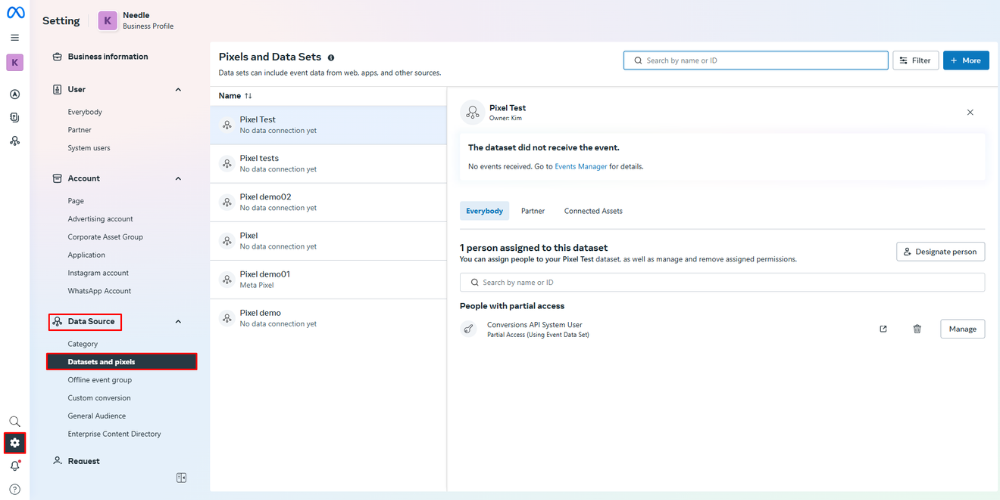
Bước 2: Tạo Pixel và đặt tên Pixel Facebook
Tại góc phải của giao diện, người dùng nhấn nút More để mở ra hộp thoại Create new dataset.
Tiếp đến, bạn chỉ cần đặt tên Pixel sao cho dễ nhớ và dễ phân biệt với những Pixel khác đã có trước đấy.
→ Nhấn Create để hoàn thành quá trình thiết lập Pixel Facebook.
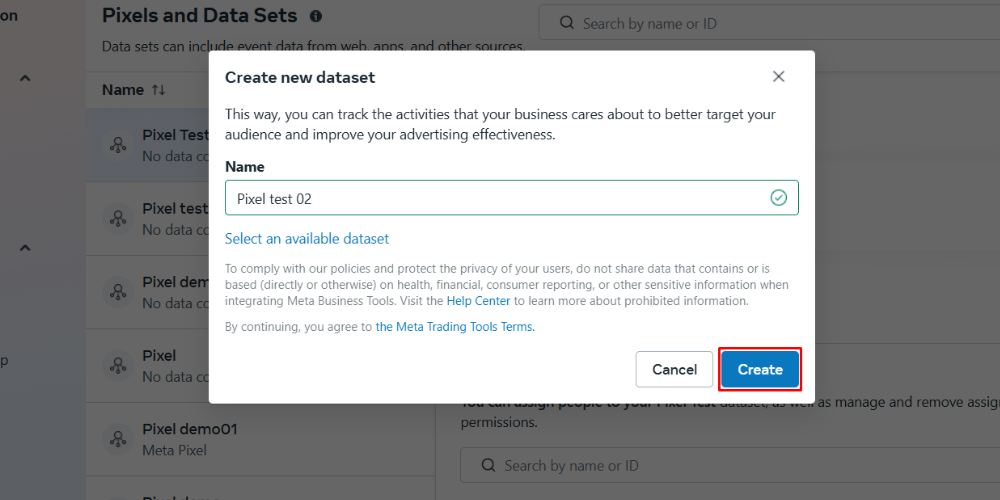
Bước 3: Thiết lập API chuyển đổi
Sau khi tạo Pixel Facebook thành công, hệ thống sẽ đưa bạn tới trang Data Source.
Tại đây, bạn nhấn chọn Set up Conversion API → Lựa chọn phương pháp Manual setup → Nhấn Next → Chọn Conversion API and Meta Pixel → Nhấn Next → Chọn Start setting up CAPI → Và nhấn Complete.
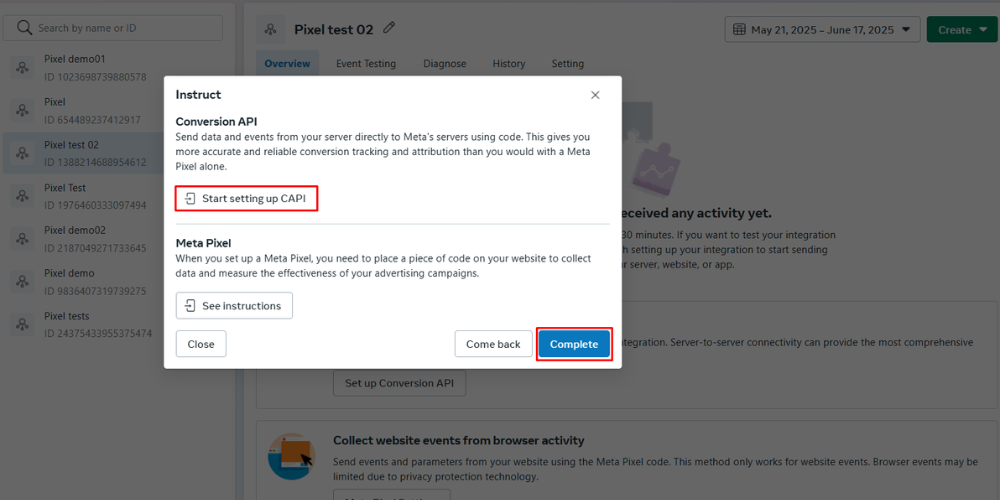
Bước 4: Kết nối hoạt động qua API chuyển đổi
Overview: Hệ thống đưa ra chi tiết các bước trong quy trình triển khai API Chuyển đổi theo cách thủ công. Sau khi đọc xong → Nhấn Continue.
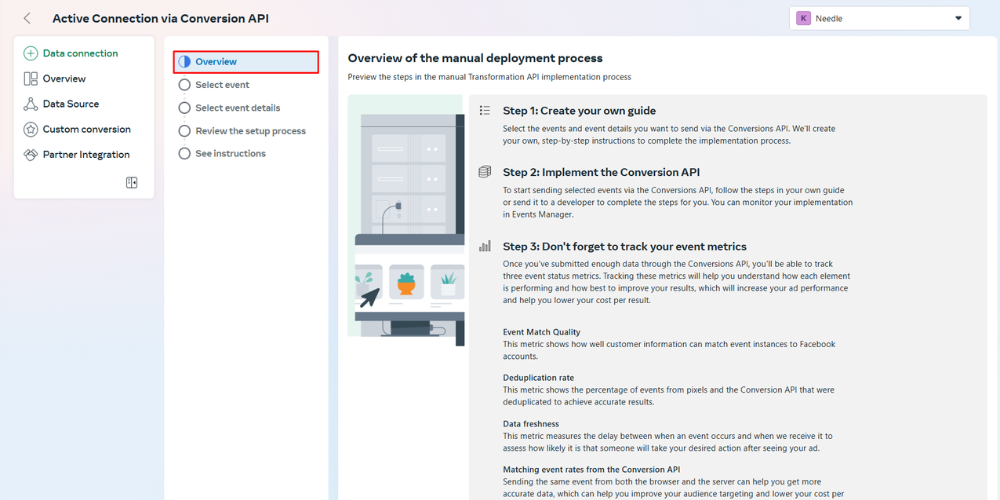
Select event: Tại bước cài đặt conversion API Facebook này, bạn tích vào những hành động của khách hàng trên website mà bạn muốn gửi qua API chuyển đổi → Nhấn Continue.
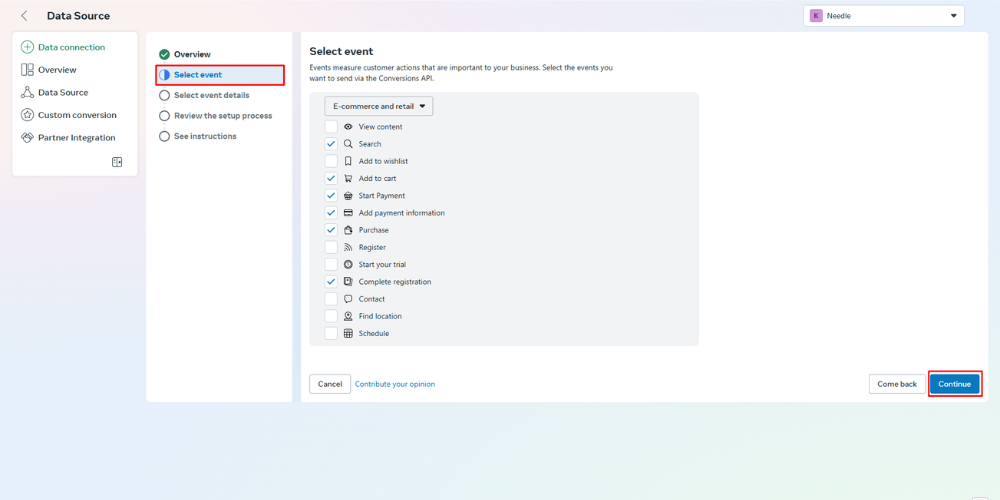
Select event details: Người dùng lựa chọn các thông số chi tiết sự kiện muốn theo dõi cho đến khi hiện dấu tích xanh Best Practice ở góc phải màn hình → Nhấn Continue.
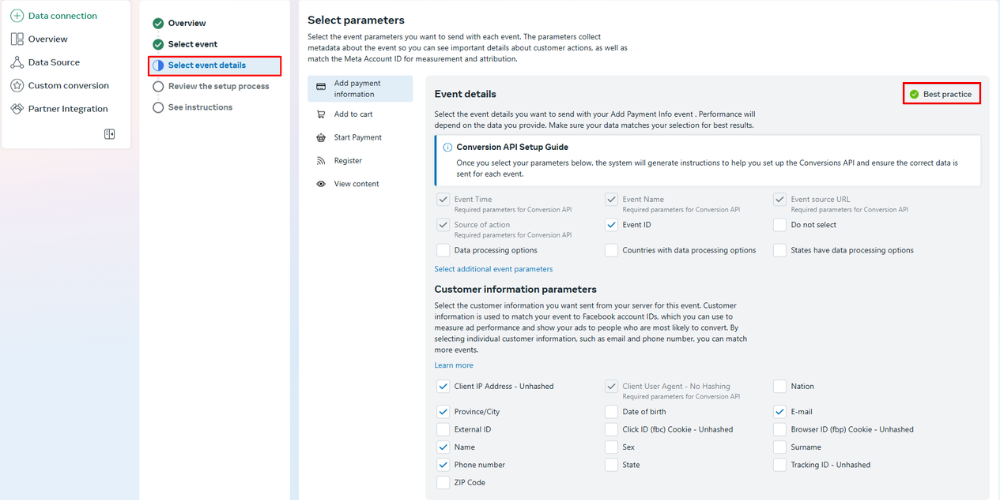
Review the setup process: Bạn kiểm tra lại các thông số muốn gửi qua API Chuyển đổi. Nếu không có gì sai sót → Nhấn Continue.
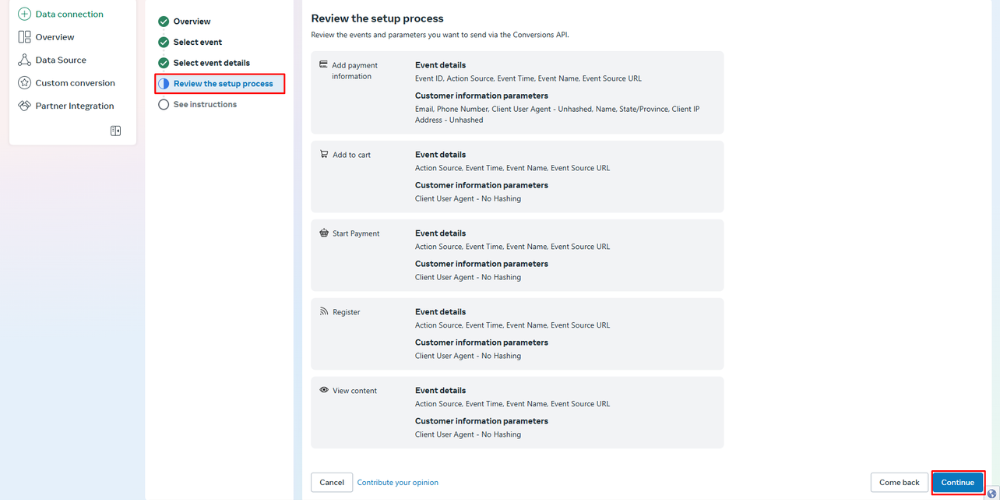
See instructions: Người dùng lựa chọn gửi hướng dẫn cài đặt Conversion API Facebook qua Email hoặc không → Nhấn Continue.
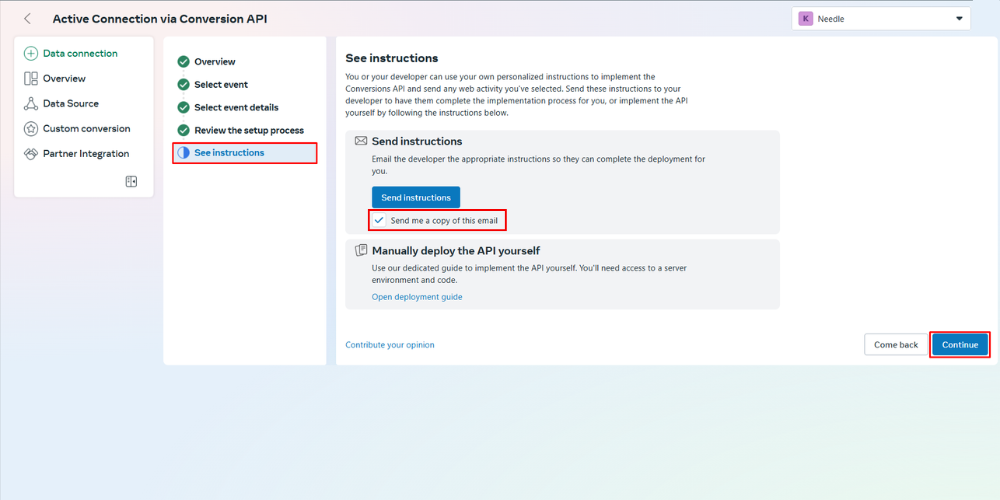
Bước 5: Tạo mã API Chuyển đổi và Meta Pixel
Người dùng nhấn chọn Generate access code → Sau khi hệ thống tạo mã API thành công, bạn copy mã này để chuẩn bị cài đặt Conversion API Facebook vào store BettaMax.
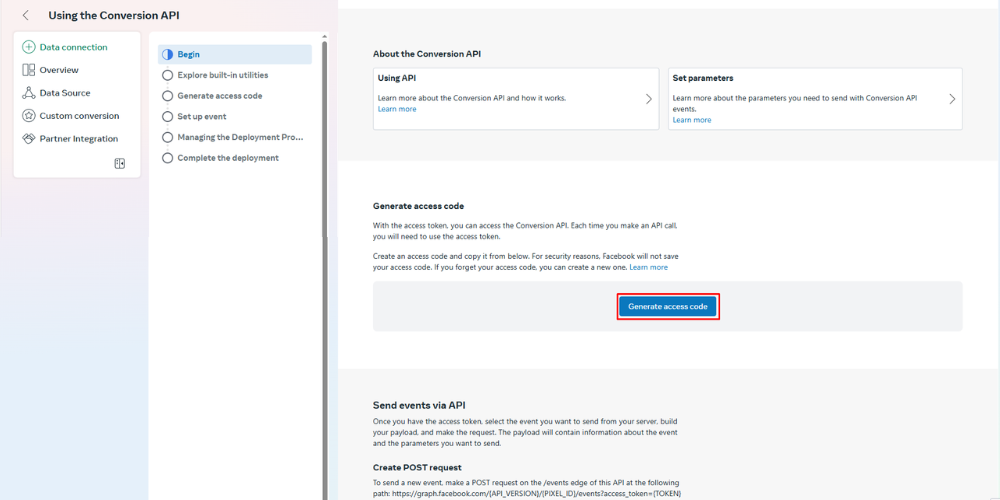
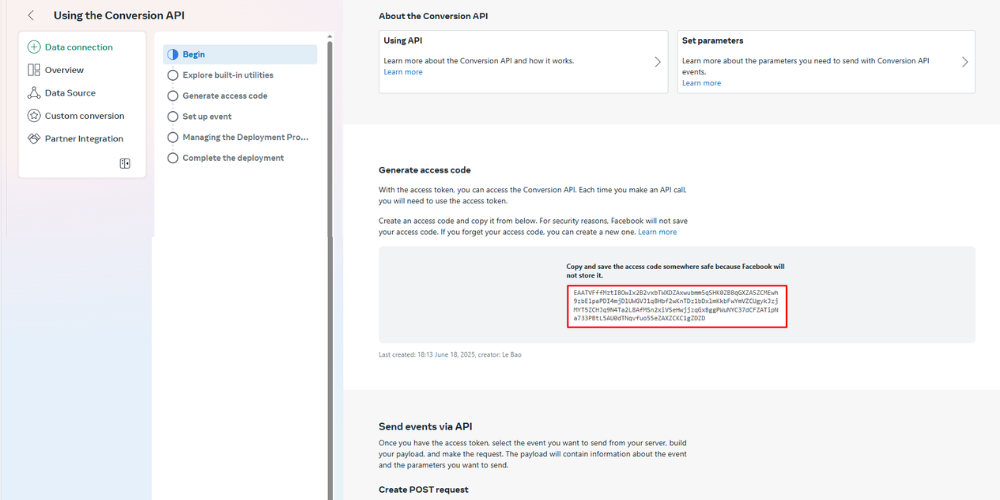
Bạn đăng nhập vào store trên BettaMax → Setting → Facebook Pixel → Add Pixel ID.
Hộp thoại Add Facebook Pixel hiện ra, bạn gắn mã API vào mục Conversion API key (Optional).
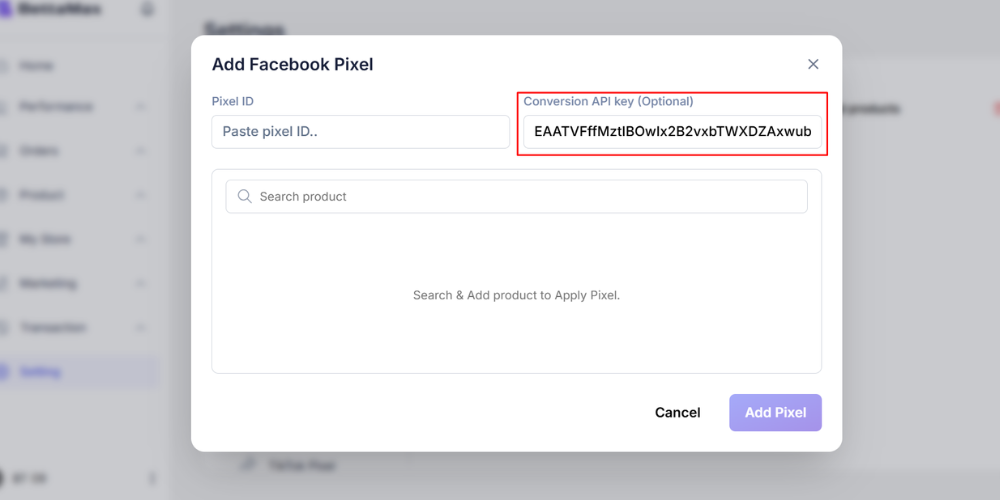
Sau đó, bạn quay trở lại màn hình thiết lập Conversion API → Nhấn Complete → Hệ thống sẽ đưa bạn về trang Using the Conversion API. Tại đây, bạn nhấn chọn Continue pixel setup → Meta Pixel → Connect.
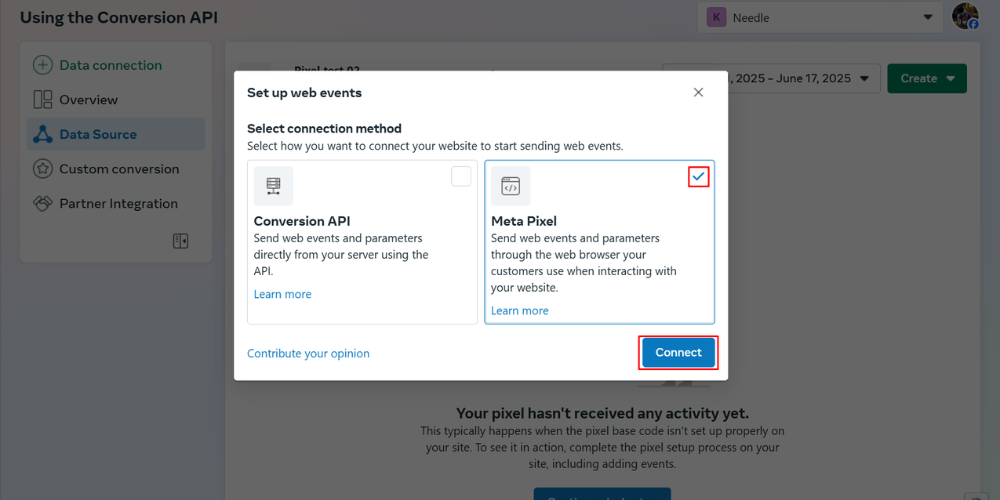
Tại hộp thoại Use pixels to connect activity on your website, bạn nhấn chọn Self-install code.
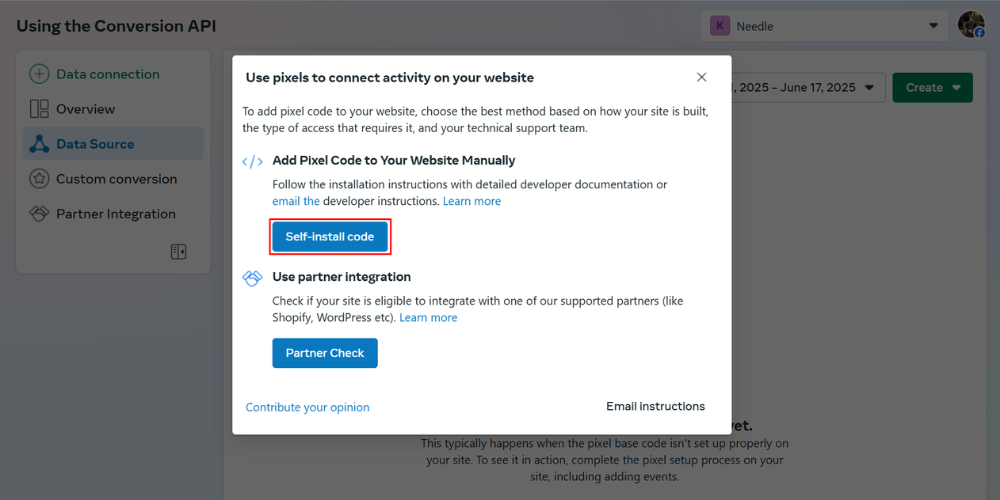
Sau khi hệ thống tạo mã Meta Pixel Code thành công, bạn nhấn Copy code → Dán mã này vào word để lấy ID Pixel → Sao chép ID Pixel để chuẩn bị cài đặt vào store BettaMax.
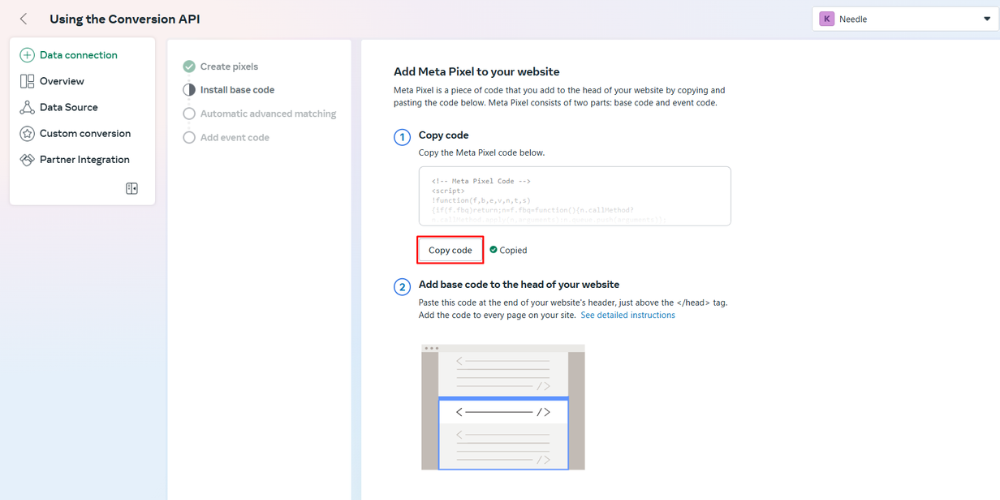
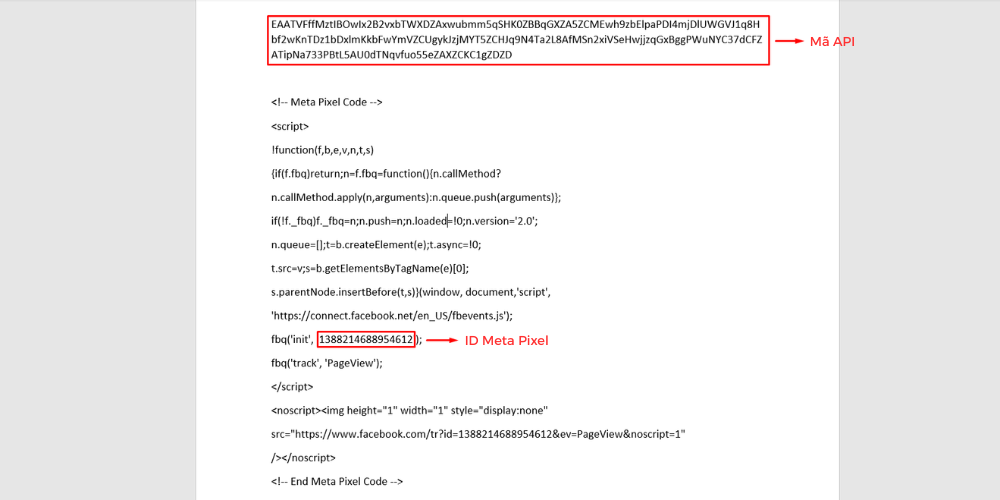
Bước 6: Cài đặt đặt Conversion API Facebook vào store BettaMax
Tại màn hình Add Facebook Pixel trên BettaMax, người dùng thực hiện:
- Pixel ID: Gắn mã ID Meta Pixel
- Search: Bạn tìm kiếm những sản phẩm cần cài đặt Conversion API Facebook
→ Sau khi hoàn thành, nhấn Add pixel.
>> Xem thêm: Hướng dẫn tích hợp Pixel TikTok vào cửa hàng BettaMax
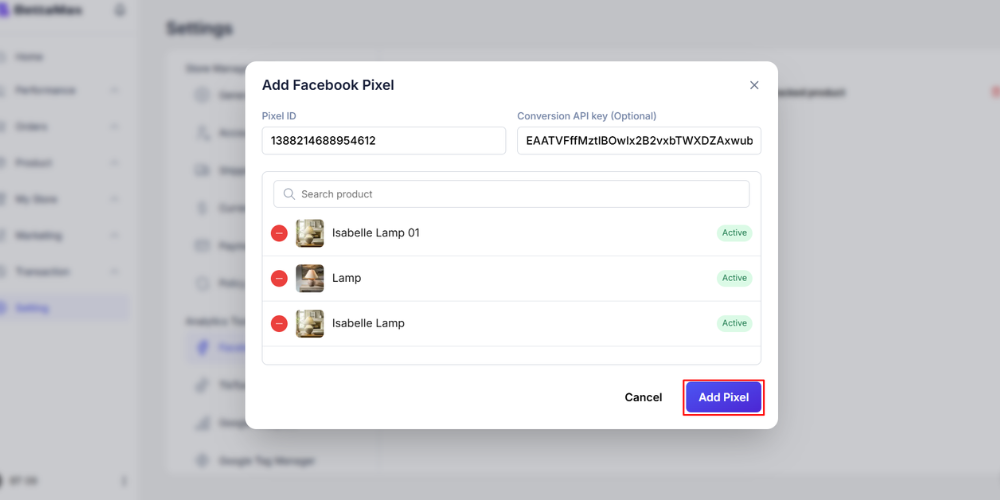
Bước 7: Kiểm tra Events
Truy cập trang tiện ích dành cho người dùng Chrome, tìm kiếm Meta Pixel Helper → Cài đặt tiện ích vào trình duyệt Chrome.
Người dùng thao tác trên trang Online Store vừa gắn Pixel → Nhấp vào biểu tượng Meta Pixel Helper trên thanh công cụ trình duyệt để xem các danh sách Pixel và sự kiện được kích hoạt.
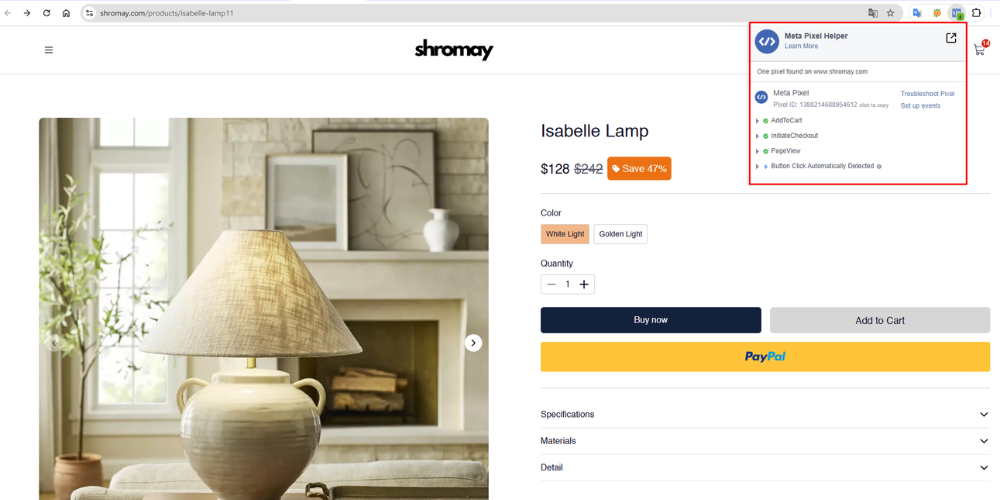
Lưu ý, bạn nên tải lại trang và chờ ít nhất 30 phút để ghi nhận chính xác các sự kiện trên website.
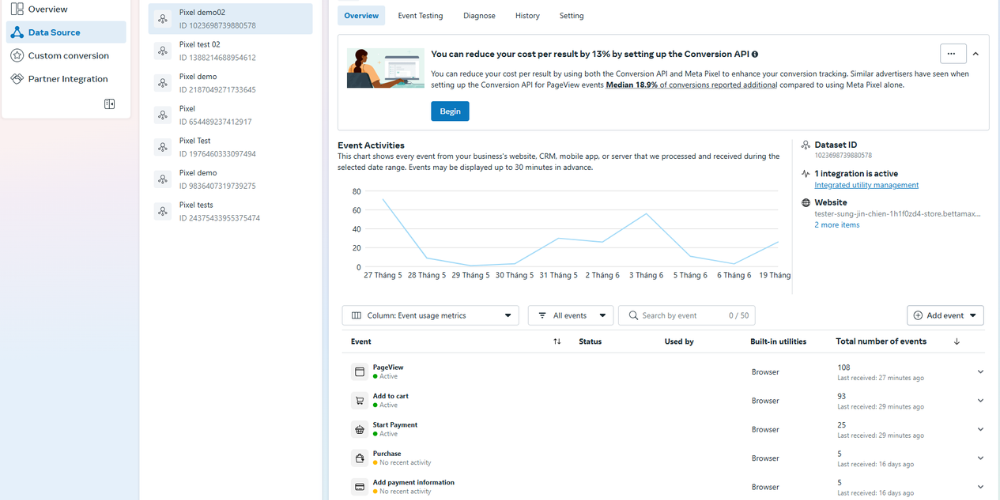
Video hướng dẫn
Kết luận
Sau khi cài đặt Conversion API vào store BettaMax, bạn sẽ có dữ liệu chính xác hơn để tối ưu quảng cáo và tăng hiệu quả bán hàng. Đừng quên kiểm tra lại các sự kiện bằng Meta Pixel Helper và trình quản lý quảng cáo để đảm bảo mọi thứ đã hoạt động chính xác. Chúc bạn thành công!
Nếu bạn chưa có tài khoản, đừng quên đăng ký mở store và bắt đầu hành trình kinh doanh dropshipping trên BettaMax ngay tại đây!
